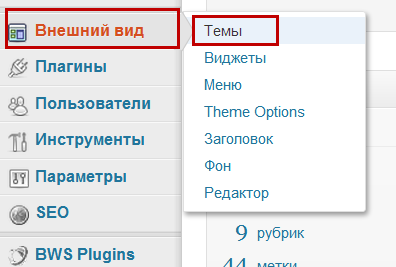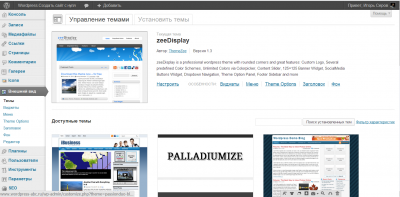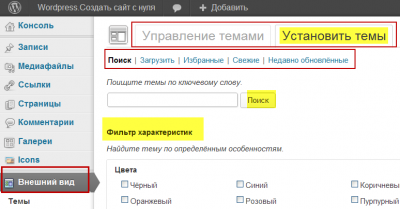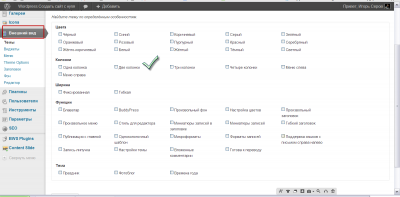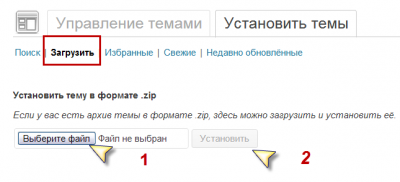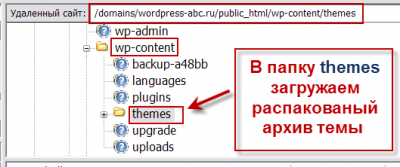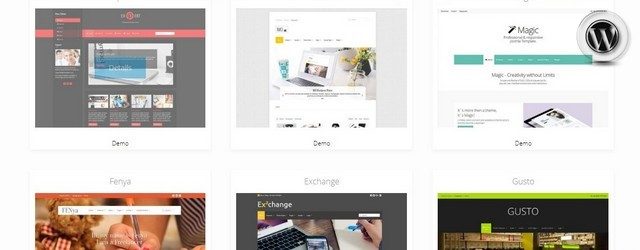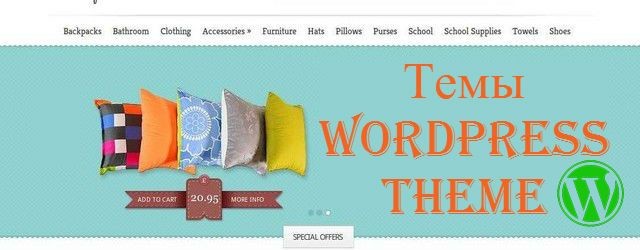От автора
Установка и замена шаблонов WordPress это одна из первых операций администрирования, которую нужно освоить после установки WordPress. Богатый выбор, как платных, так и бесплатных шаблонов WordPress, позволяют не ограничивать внешний вид ваше сайта стандартными шаблонами входящими в установочный пакет WordPress.
Удачно выбранный внешний вид вашего блога WordPress создаст его привлекательную индивидуальность для посетителей. В стандартной комплектации WordPress установлены три темы. До версии WordPress 3.5 стандартных тем было две. Можно конечно остановить свой выбор на этих темах, но зачем ограничивать себя малым. Интернет предлагает огромный выбор как бесплатных, так и платных шаблонов (тем) для блогов WordPress.
Для начала разберем структуру шаблонов (тем) WordPress
Центральная часть (основа) шаблонов Wordpress составляет место для основного контента (статей) блога. На основу блога «навешиваются» боковые окна с информацией. Называются они виджеты. Виджеты, также могут располагаться не только справа и слева блога, но внизу шаблона (в футере) и вверху шаблона (header).
Для навигации по блогу создается меню блога. Для меню блога в шаблоне выделяется специальное место. Обычно меню распологается вверху блога. В шаблоне могут быть заложены от одного до трех мест под меню блога. Чаще всего мест для меню блога WordPress два.
В зависимости от сверстанных мест для виджетов, шаблоны WordPress делятся на шаблоны с одной, двумя, тремя и даже четырьмя колонками. Шаблоны могут иметь гибкую (динамическую) или фиксированную ширину.
Рассмотрим, как установить новые темы WordPress
Установка и замена шаблонов WordPress относится к внешнему виду блога. Для работы с шаблонами нужен пункт меню «Внешний вид» в консоли (панели управления) WordPress.
Как всегда, для начала, авторизовываемся и входим в панель управления блога WordPress. В левом вертикальном меню открываем пункт «Внешний вид». Пункт «Внешний вид» имеет несколько подпунктов.
- Темы;
- Виджеты;
- Меню;
- Заголовок;
- Фон;
- Редактор.
При установки своей темы добавляется подпункт «Theme options», который настраивает непосредственно установленную стороннюю тему. В этой статье нас интересует пункт «Темы». Открываем этот пункт меню.
Открывается окно управления темами WordPress вашего блога.
Горизонтальное меню окна «Темы» имеет два пункта: Управление темами и Установить темы.
«Управление темами» отображает все темы, установленные на ваш блог WordPress. Рабочая, активированная тема размещается вверху страницы.
Для поиска, загрузки и установки, новых тем нужно открыть пункт «Установить темы». Управление этим окном осуществляется горизонтальным меню:
- Поиск;
- Загрузить;
- Избранные;
- Свежие;
- Недавно обновленные.
При помощи пункта «Поиск» можно непосредственно из консоли поискать подходящую вам тему блога из базы Wordpress. Для поиска сделан очень большой фильтр поиска. Поиск очень прост. Выбираете в поиске нужные параметры шаблона и нажимаете поиск. В этом же окне вы увидите результаты поиска.
Каждую найденную тему можно «примерить» к своему блогу, для этого есть строка «Посмотреть». Если тема вас устраивает, достаточно нажать «Активировать» и тема установлена в качестве рабочей для вашего блога.
Все элементарно, кроме одного. Выбор по внутреннему поиску не слишком большой. Поэтому приходится искать новые темы WordPress в Интернет.
Не буду рассказывать как осуществлять поиск в Интернет. Будем считать, что вы нашли устраивающую вас тему WordPress и скачали ее на свой компьютер.
Скачиваются темы в формате архива Zip. Установить скачанную тему на свой блог можно двумя способами. При помощи консольного загрузчика или при помощи FTP клиента. Рассмотрим оба варианта подробно.
Установка темы WordPress при помощи консольного загрузчика
Консольный загрузчик это очень удобный инструмент WordPress. Я им пользуюсь постоянно. При его помощи можно загружать не только новые темы, но и плагины WordPress.
Для загрузки новой темы открываете: Консоль>>Внешний вид >> Темы>>Установить темы>>Загрузить
Далее выбираете файл на компьютере. Устанавливаемая тема должна иметь формат .zip.После выбора файла нажимаем «Установить».
После удачной установки (загрузки) темы на свой блог, тему нужно активировать. В WordPress нужно привыкнуть, все программное обеспечение, которое устанавливается (загружается) на блог нужно активировать. Активировать нужно и установленную тему. Если установка прошла удачно, тема должна отражаться в окне Консоль>>Внешний вид >> Темы>>Управление темами.
Если при загрузке темы возникли проблемы, скорее всего они, связаны с распаковкой архива, установить тему можно при помощи FTP-клиента.
Установить тему можно при помощи FTP-клиента
Для этой работы открываем ваш рабочий FTP-клиент. Я использую FileZilla FTP-клиент. Очень удобный инструмент. О нем я немного писал в статье «Установка WordPress на хостинг»
Предварительно распакуйте .Zip архив с темой WordPress. Затем папку с распакованным шаблоном WordPress переносим в каталог wordpress по адресу: /Ваш_блог/public_html/wp-content/themes
В папке themes хранятся все установленные на блог темы.
В загрузке будет всего 180-200 файлов. Время загрузки 30-60 секунд. Об удачной загрузке сообщит FileZilla.
Далее переходим в консоль своего блога. Идем по пути: Консоль>>Внешний вид >> Темы>>Управление темами
Среди миниатюр установленных тем ищем, тему, которую устанавливали по FTP. И внизу миниатюры нажимаем «Активировать».
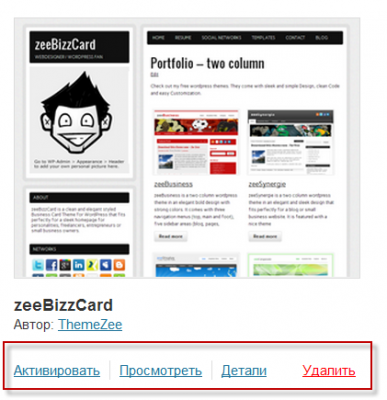
Все! Тема WordPress установлена.
Установка и замена шаблонов WordPress другим способом
- Ищите в Интернет интересную тему для своего блога.
- Копируйте родное название темы.
- Заходите в консоль своего блога по адресу: Консоль>>Внешний вид >> Темы>>Управление темами>>Поиск.
- В окно поиска вписываете родное название найденной темы и нажимаете поиск.
- Если тема не «взломанная», то, скорее всего она найдется в базе Woordpress.
- Далее просто активируйте найденную тему.
Этим способом вы не только упрощаете себе работу по установке темы WordPress, но и проверяете легитивность темы, а значит ее стабильную работу в будущем.
В качестве источника новых тем посоветую два интернет ресурса. Почему именно их? Отвечу. Очень удобный просмотр тем в режиме Демо и очень удобная загрузка тем. Загрузка осуществляется напрямую, без дополнительных окон и безумной рекламы. Все шаблоны родные и в основном переведены на русский язык. Кстати, перевод тем на русский язык не представляет большой проблемы, и об этом я обязательно расскажу в следующих статьях.
Примечание: Будьте осторожны. Темы скачанные не с официального сайта, могут содержать вредоносные коды и нелегальные исходящие ссылки. Как проверить шаблоны и бороться с вредоносными кодами в кодах шаблона читайте статьи:
- Чужой код в теме WordPress
- Легкая защита WordPress от сплога: способы блокировки спам-пользователей
- Защита от спама регистрации без Капча
- Как поменять абсолютные ссылки WordPress на относительные: SSL сертификация
- Плагин WangGuard — терминатор спам пользователей WordPress
Установка темы из базы данных
Можно установить тему непосредственно из базы данных. Об этом читать отдельную статью Как поменять тему WordPress из базы данных.
Интернет ресурсы с большим выбором тем WordPress
Русские шаблоны wordpress


Еще более 40 авторов шаблонов WordPress в статье Где скачать шаблон WordPress — 43+ автора WordPress шаблонов.
На этом тема установка и замена шаблонов WordPress завершена.
©www.wordpress-abc.ru
Статьи раздела: Установка WordPress
- Обновить WordPress вручную
- Как настроить DNS сервера на VDS, VPS сервере
- Установка WordPress на VDS, VPS сервер
- Установка WordPress через ISPmanager
- Установка WordPress на хостинг, создание базы MySQL, сайт на WP
- Site just created, real content coming soon простая ошибка WordPress